wps怎样删除页 wps怎样删除页面
wps怎样删除页,WPS办公套件是一款功能强大的办公软件,广泛应用于文档编辑和处理,对于一些需要删除多余页面的用户来说,WPS提供了简便的操作方法。在WPS中,删除页面可以通过多种方式实现。可以选择要删除的页面,然后点击菜单栏中的删除按钮。还可以使用快捷键Ctrl+Shift+D来删除页面。无论是新手还是老手,WPS的删除页面功能都能够满足各种需求,为用户提供了便捷高效的文档编辑体验。

这张“商户网络报装登记表”,第一页有我需要的内容了,可后面多出来了一页空白页,按下(Backspace)退格
键也删除不了;
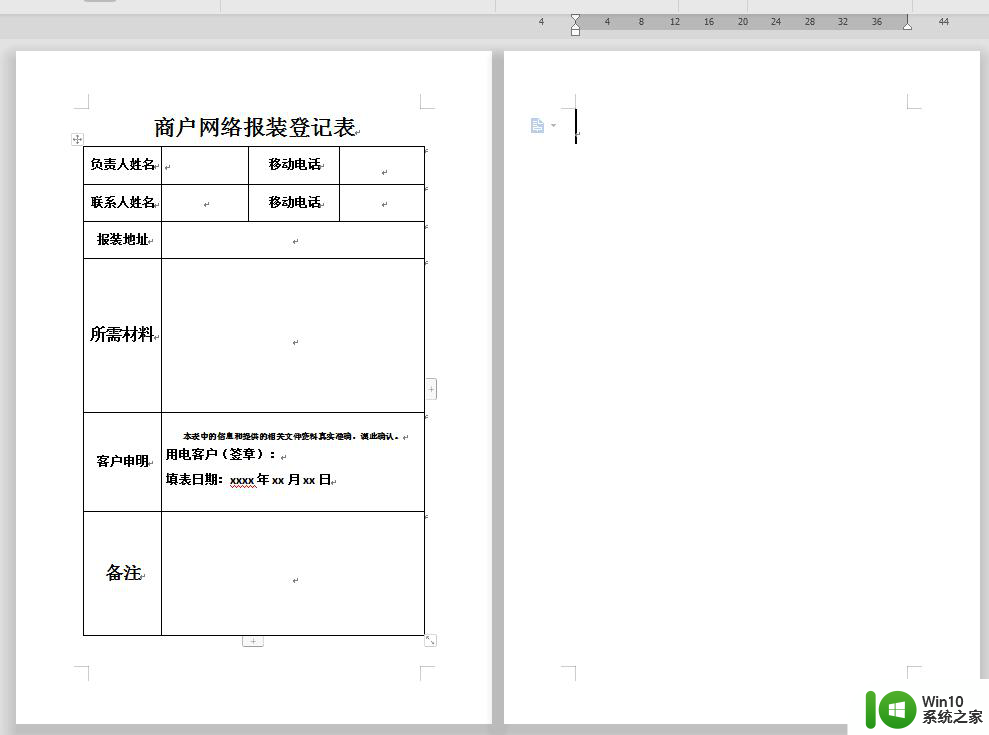
■此时我们可以调整一下表格的大小,剩下的那张空白页就自动删除了。
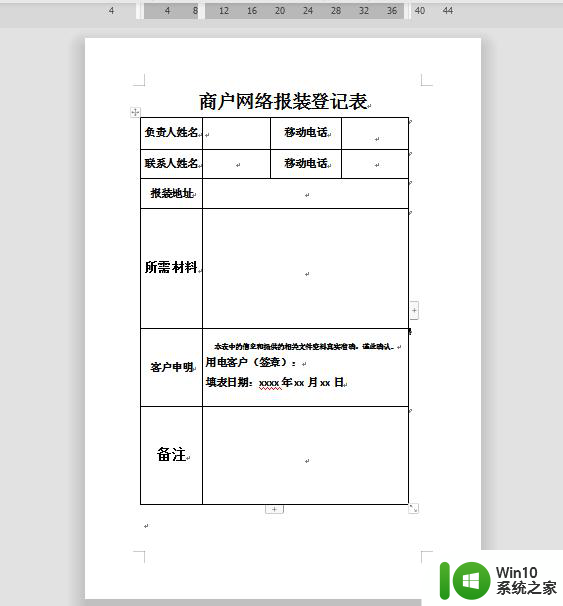
■再看看这个“公司简介”的文档,也是有很多空白页。在“开始”菜单栏中点击“显示/隐藏编辑标记”,选择
“显示段落标记”,发现都是分页符所引发的空白页。
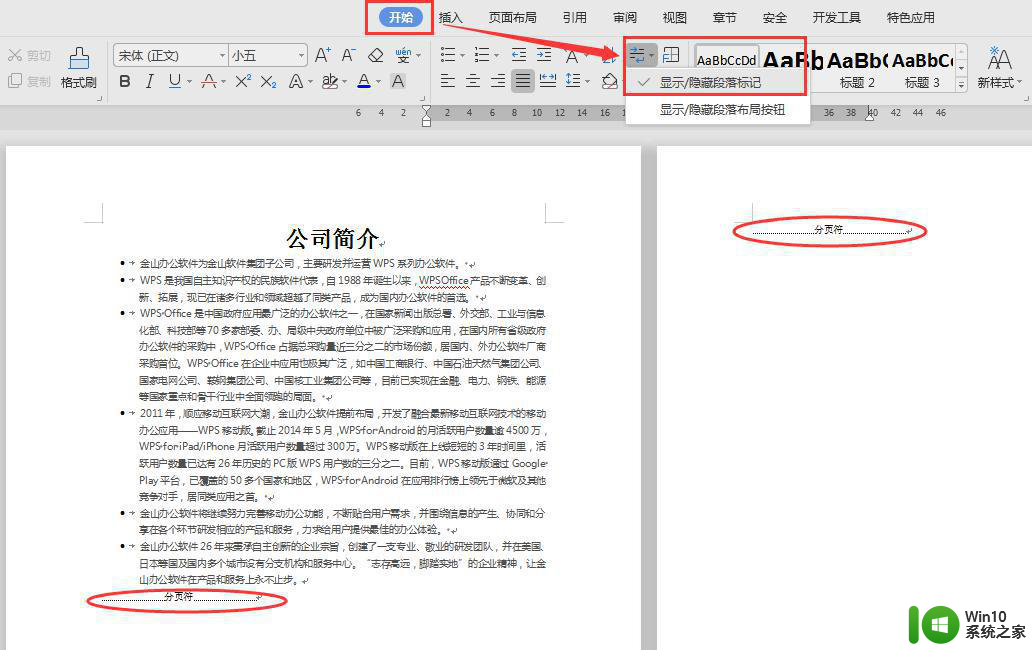
■此时可按住“Ctrl+H”调出查找替换框,点击“查找内容”选择下方的“特殊格式”,选择“手动分页符”
(^m),“替换”项不输入内容,点击“全部替换”,所有的空白页就都删除掉了。
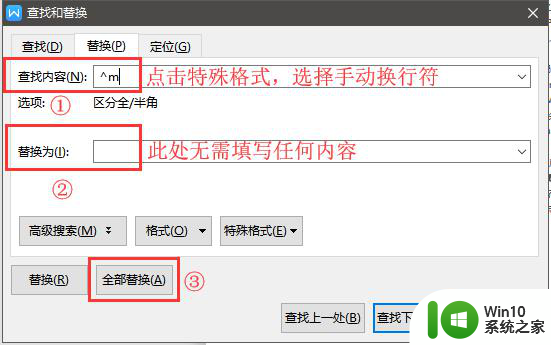
■再看看“公司”文档,也有很多空白页,发现都是回车符造成的空白页,一个个按退格键删除也会显得麻烦,
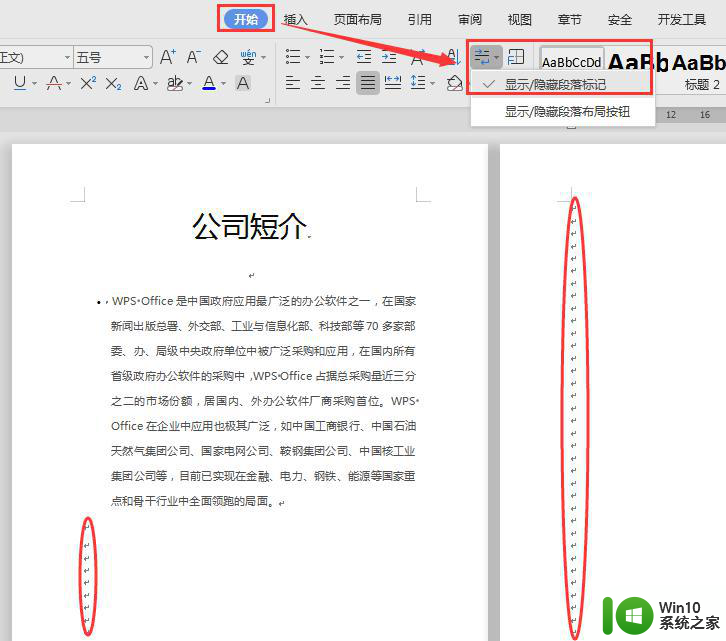
■再次按住“Ctrl+H”调出查找替换框,光标定位到“查找内容”-点“特殊格式”,选择段落标记(^p),
“替换”项不填写内容,点击“全部替换”,即可将所有用回车符创建的空白页都删除掉了
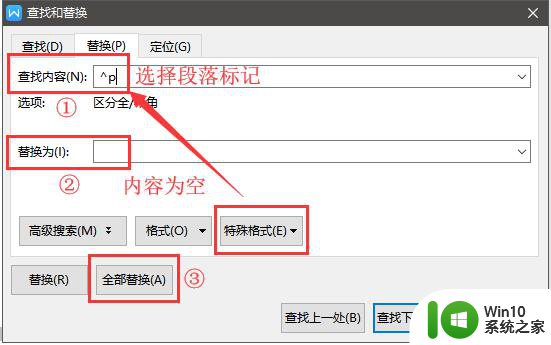
以上就是删除 WPS 文档中所有内容的步骤,有需要的用户可以按照这些步骤进行操作,希望这篇文章对大家有所帮助。
wps怎样删除页 wps怎样删除页面相关教程
- wps怎样删除第七页 wps怎样删除文档的第七页
- wps第一个页面怎么删除 怎么在wps第一个页面中删除内容
- wps怎样删除位于不同页相同的句子 wps怎样删除不同页中相同的句子
- wps删除多余页面的步骤 WPS删除多余页面方法
- 如何删除word中不需要的页面 word中怎样删除不要的页面
- 怎样删除页面 word文档中删除页面的步骤
- wps第一页空白页怎么删除 WPS删除多余空白页的步骤
- wps删除单页页眉 wps单页页眉删除方法
- wps怎么删除分页符 分页符在wps中怎么删除
- wps文字空白页删除 WPS怎么删除多余的空白页
- wps怎么删除一页演示文稿 wps演示文稿如何删除一页
- wps页码无法删除 wps页码无法删除怎么办
- U盘装机提示Error 15:File Not Found怎么解决 U盘装机Error 15怎么解决
- 无线网络手机能连上电脑连不上怎么办 无线网络手机连接电脑失败怎么解决
- 酷我音乐电脑版怎么取消边听歌变缓存 酷我音乐电脑版取消边听歌功能步骤
- 设置电脑ip提示出现了一个意外怎么解决 电脑IP设置出现意外怎么办
电脑教程推荐
- 1 w8系统运行程序提示msg:xxxx.exe–无法找到入口的解决方法 w8系统无法找到入口程序解决方法
- 2 雷电模拟器游戏中心打不开一直加载中怎么解决 雷电模拟器游戏中心无法打开怎么办
- 3 如何使用disk genius调整分区大小c盘 Disk Genius如何调整C盘分区大小
- 4 清除xp系统操作记录保护隐私安全的方法 如何清除Windows XP系统中的操作记录以保护隐私安全
- 5 u盘需要提供管理员权限才能复制到文件夹怎么办 u盘复制文件夹需要管理员权限
- 6 华硕P8H61-M PLUS主板bios设置u盘启动的步骤图解 华硕P8H61-M PLUS主板bios设置u盘启动方法步骤图解
- 7 无法打开这个应用请与你的系统管理员联系怎么办 应用打不开怎么处理
- 8 华擎主板设置bios的方法 华擎主板bios设置教程
- 9 笔记本无法正常启动您的电脑oxc0000001修复方法 笔记本电脑启动错误oxc0000001解决方法
- 10 U盘盘符不显示时打开U盘的技巧 U盘插入电脑后没反应怎么办
win10系统推荐
- 1 番茄家园ghost win10 32位官方最新版下载v2023.12
- 2 萝卜家园ghost win10 32位安装稳定版下载v2023.12
- 3 电脑公司ghost win10 64位专业免激活版v2023.12
- 4 番茄家园ghost win10 32位旗舰破解版v2023.12
- 5 索尼笔记本ghost win10 64位原版正式版v2023.12
- 6 系统之家ghost win10 64位u盘家庭版v2023.12
- 7 电脑公司ghost win10 64位官方破解版v2023.12
- 8 系统之家windows10 64位原版安装版v2023.12
- 9 深度技术ghost win10 64位极速稳定版v2023.12
- 10 雨林木风ghost win10 64位专业旗舰版v2023.12